C4D多通道渲染设置教程
设·集合小编 发布时间:2023-03-08 10:13:15 649次最后更新:2024-03-08 10:59:49
导语概要
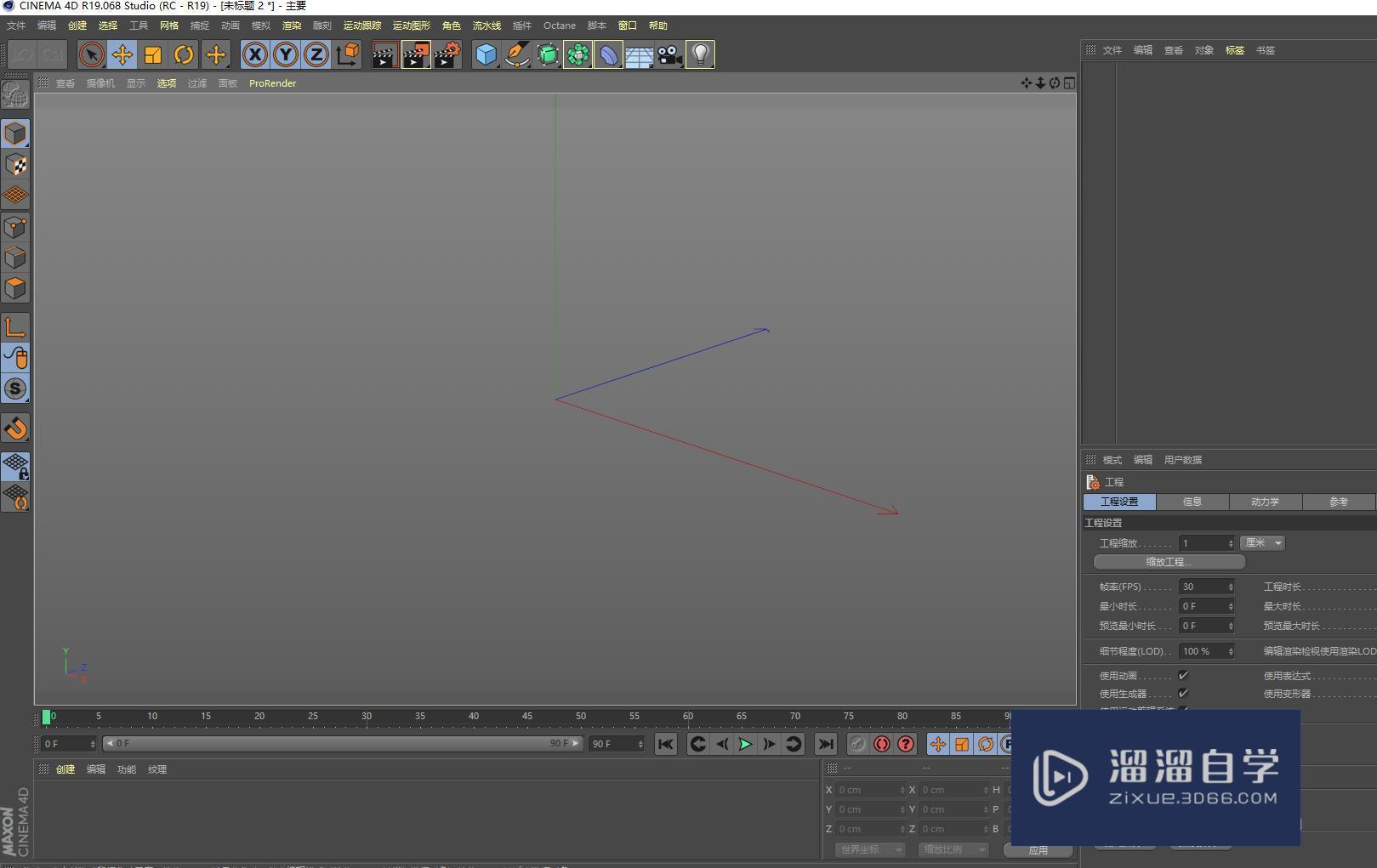
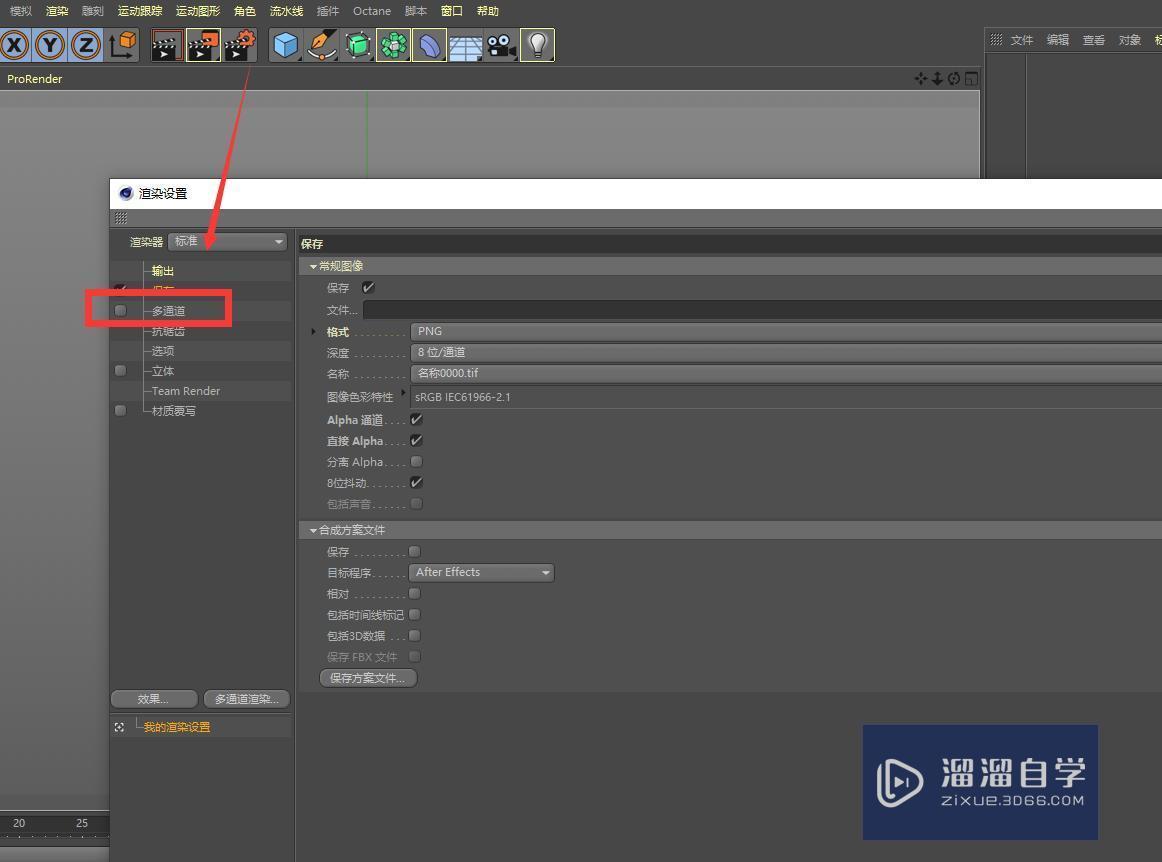
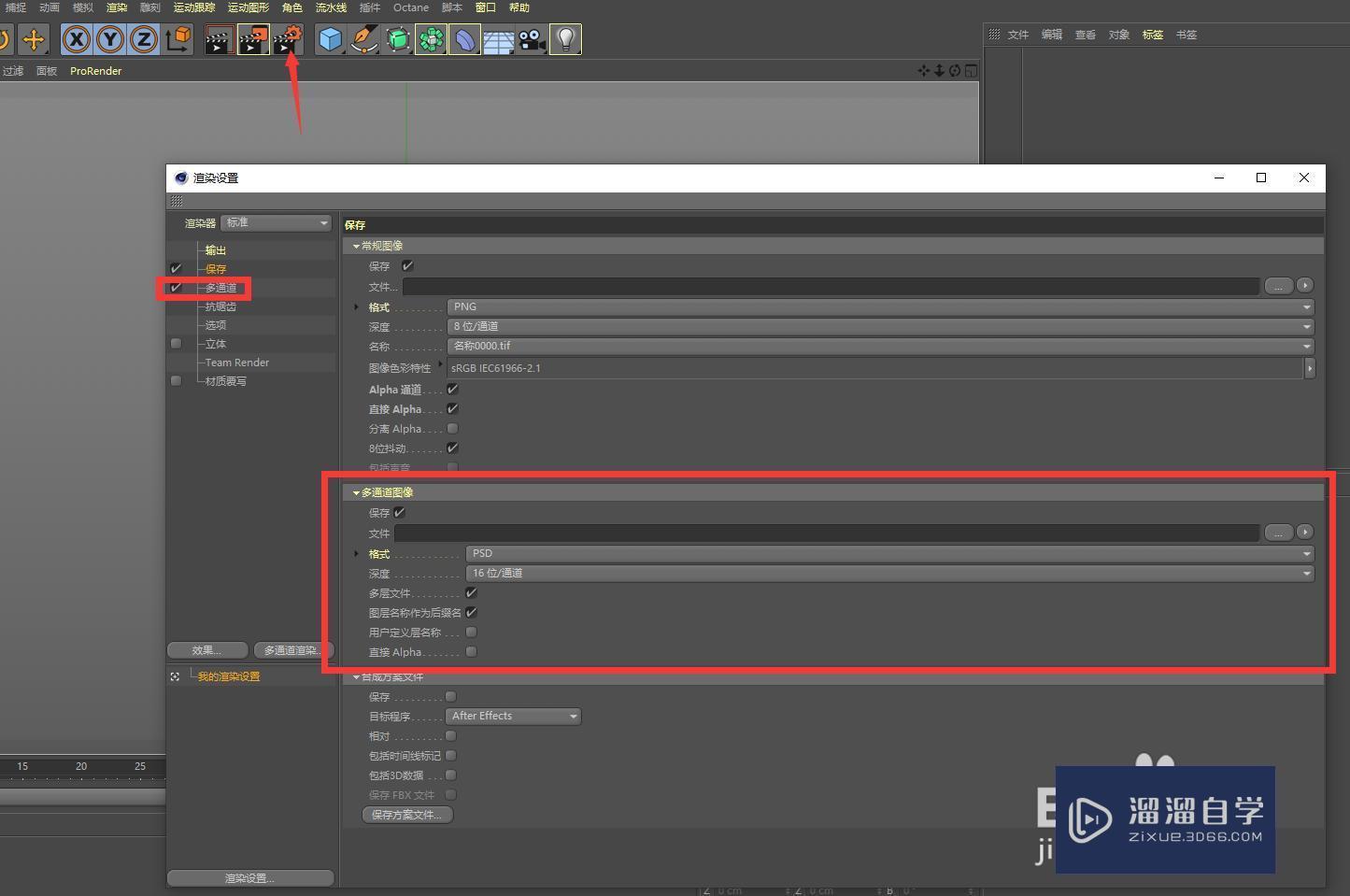
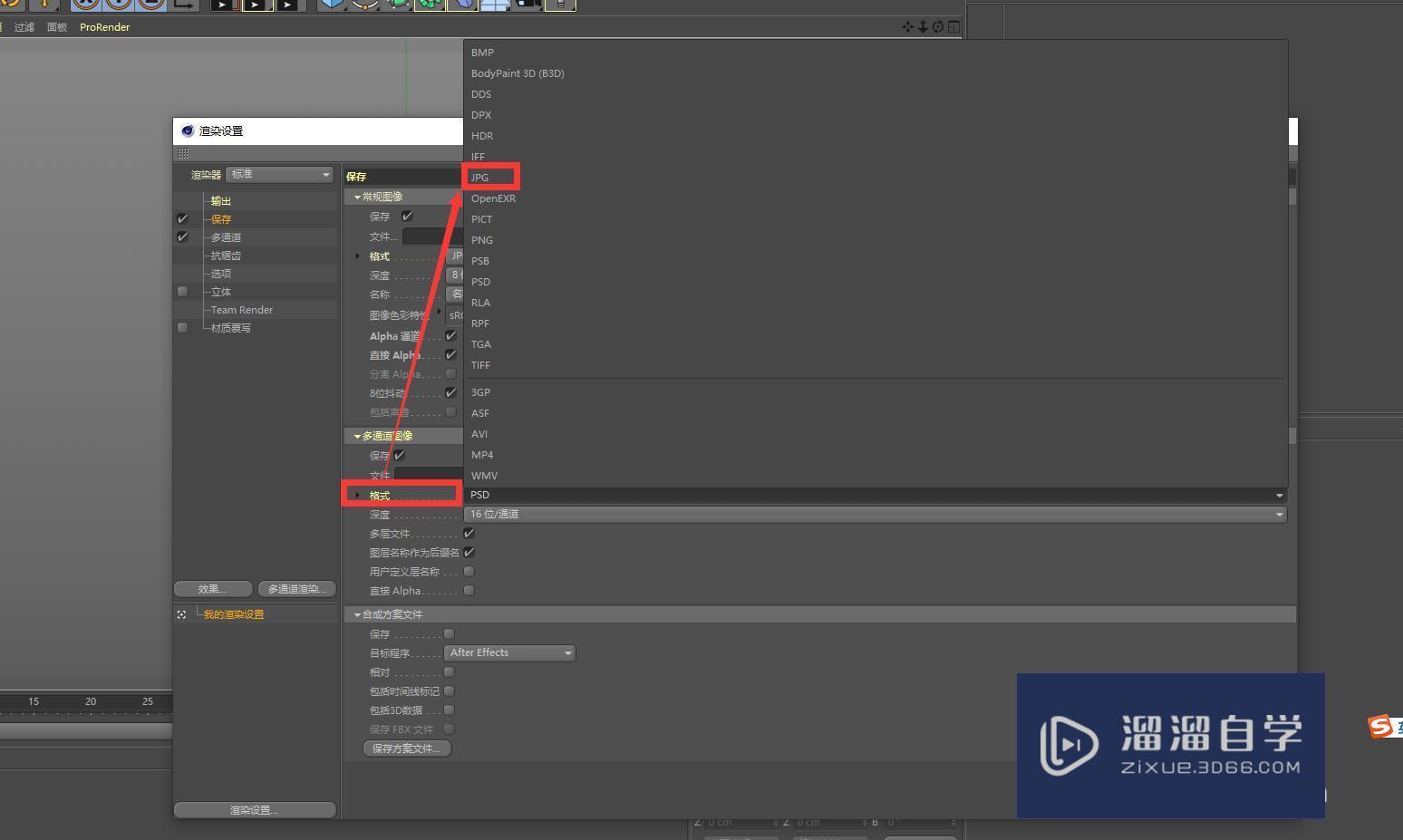
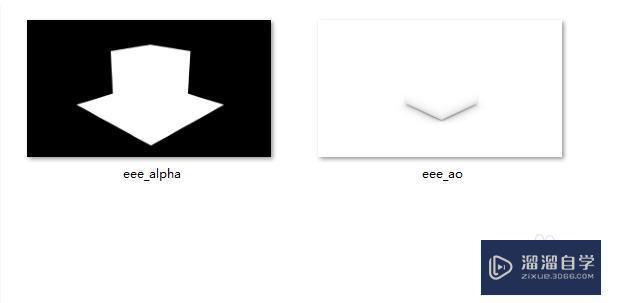
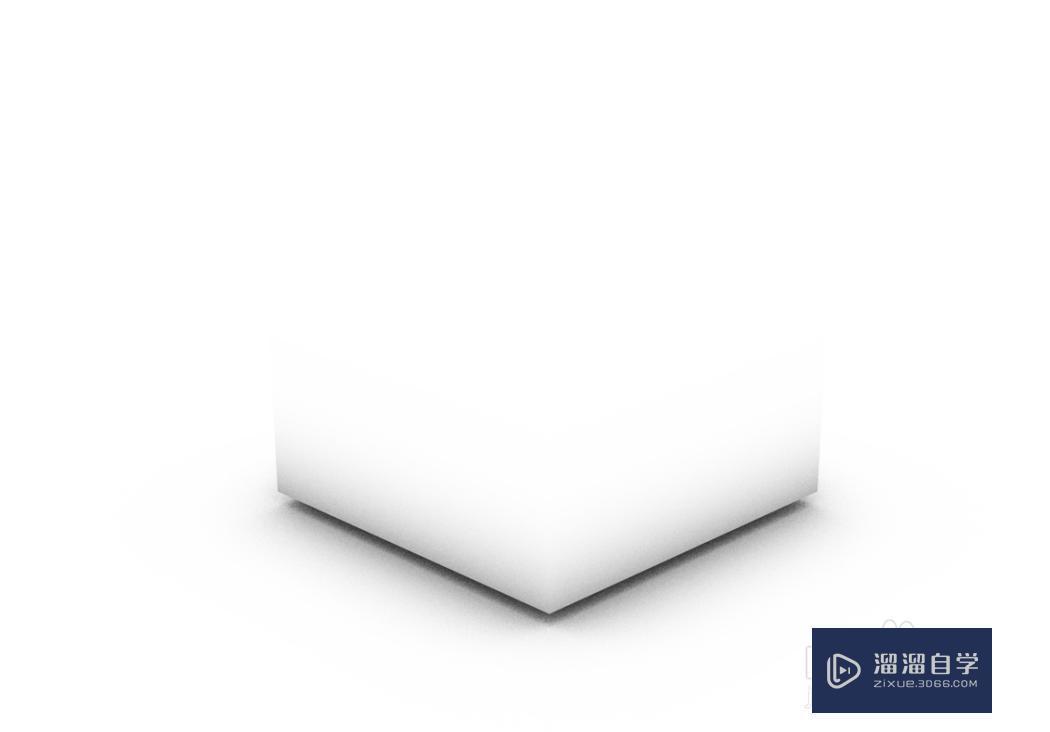
第1步打开C4D软件;第2步快捷键Ctrl B调出渲染设置界面;第3步只有左侧勾选了多通道,右侧保存界面下面才会显示多通道的参数;第4步多通道的格式尽量改成一个JPG的格式,因为我们后期可以在AE中的时候用图层叠加的方式对它进行一个背景的处理;第5步比如在C4D里面创建一个立方体和平面,然后渲染导出,添加环境吸收,给多通道也添加一个环境吸收,渲染导出,可以看到环境吸收的通道也被导出了贴图;(这就是多通道的意思)
C4D多通道渲染主要是为了让渲染的作品调整更方便,得到的效果更好,那么我们应该如何操作呢?下面我就给大家分享下,C4D多通道渲染设置教程。希望能帮助到有需要的人。
工具/软件
电脑型号:联想(Lenovo)天逸510S; 系统版本:联想(Lenovo)天逸510S; 软件版本:C4D R19
方法/步骤
第1步
打开C4D软件;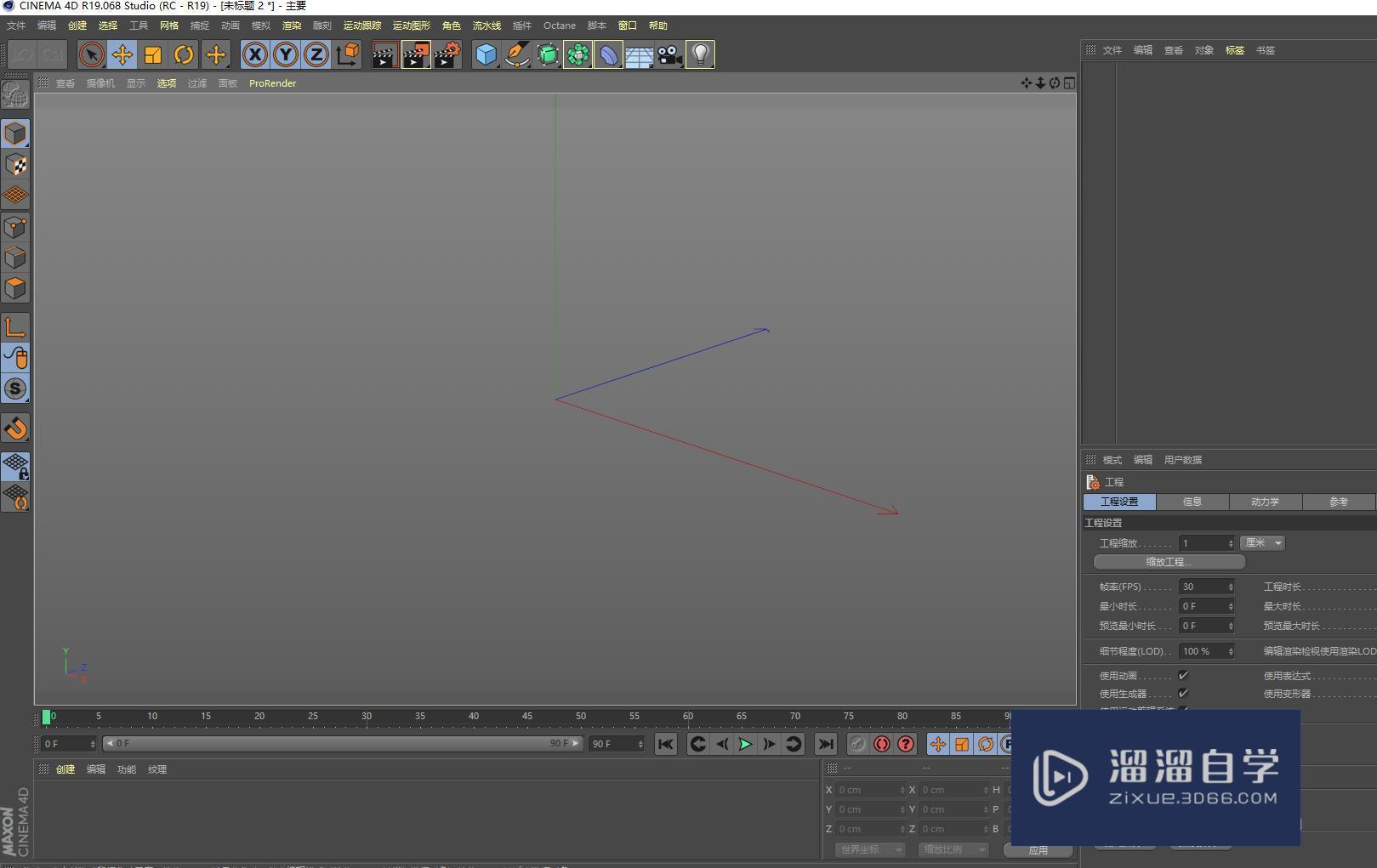
第2步
快捷键Ctrl B调出渲染设置界面;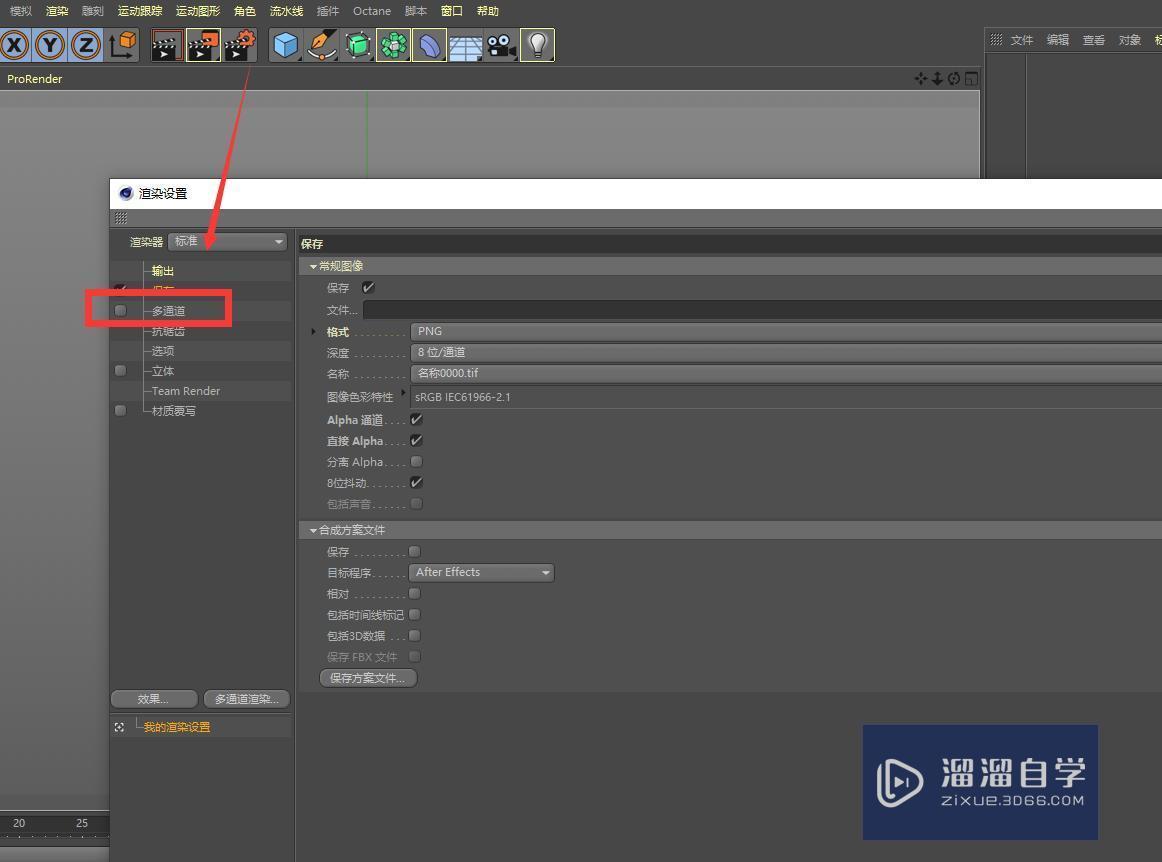
第3步
只有左侧勾选了多通道,右侧保存界面下面才会显示多通道的参数;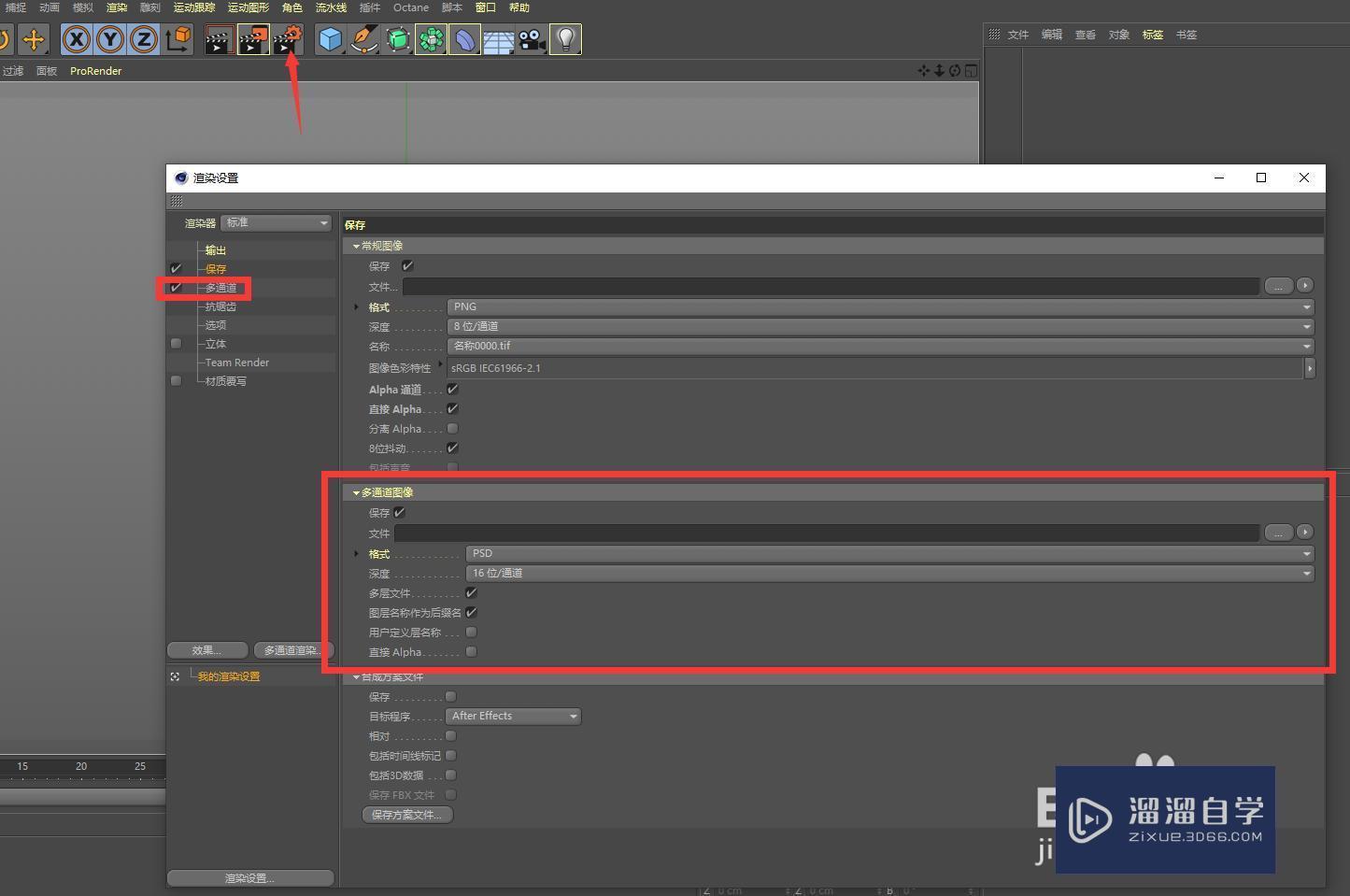
第4步
多通道的格式尽量改成一个JPG的格式,因为我们后期可以在AE中的时候用图层叠加的方式对它进行一个背景的处理;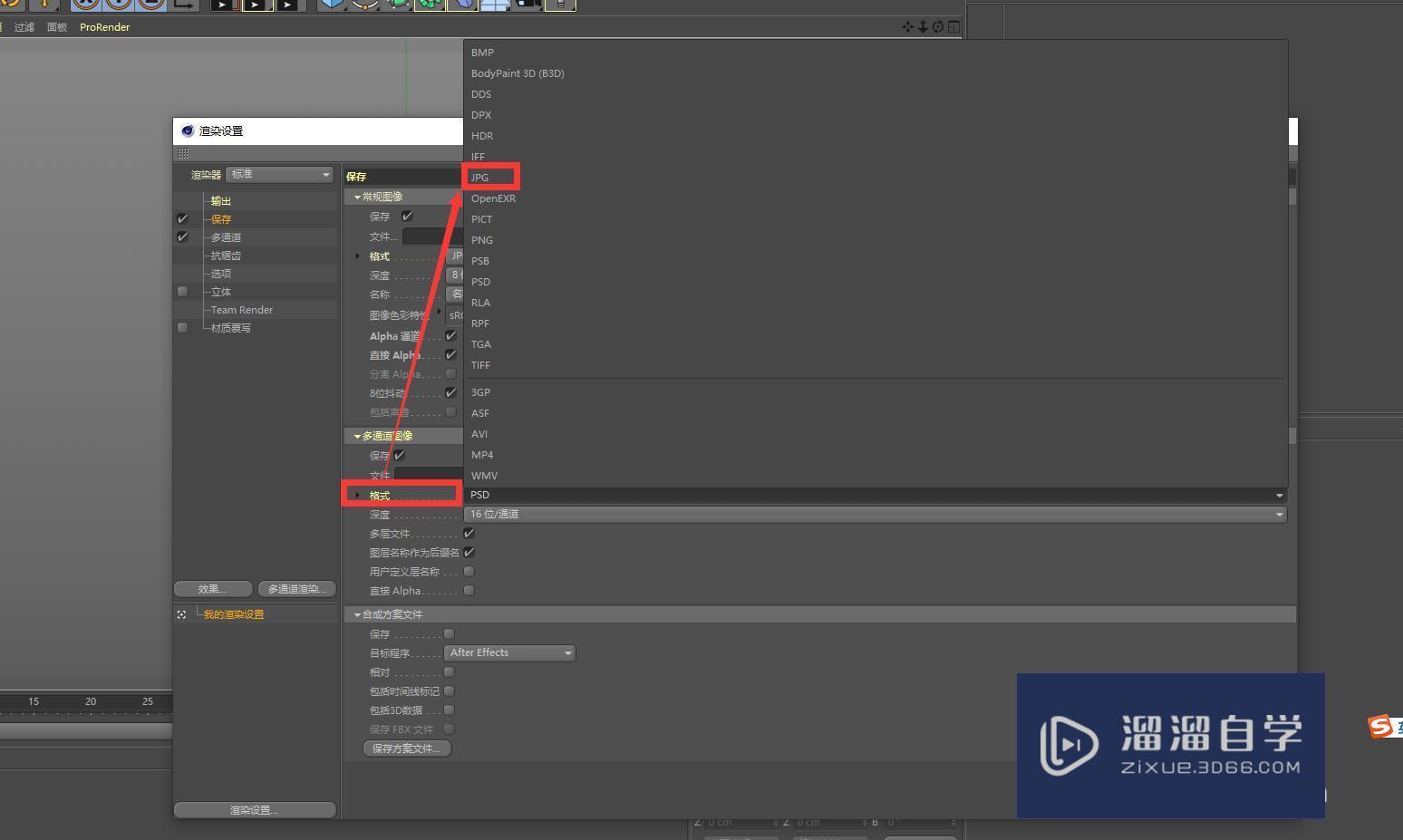
第5步
比如在C4D里面创建一个立方体和平面,然后渲染导出,添加环境吸收,给多通道也添加一个环境吸收,渲染导出,可以看到环境吸收的通道也被导出了贴图;(这就是多通道的意思)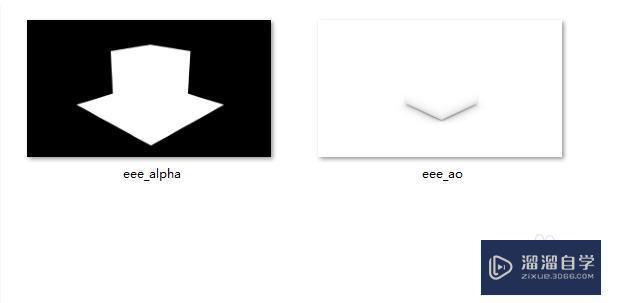
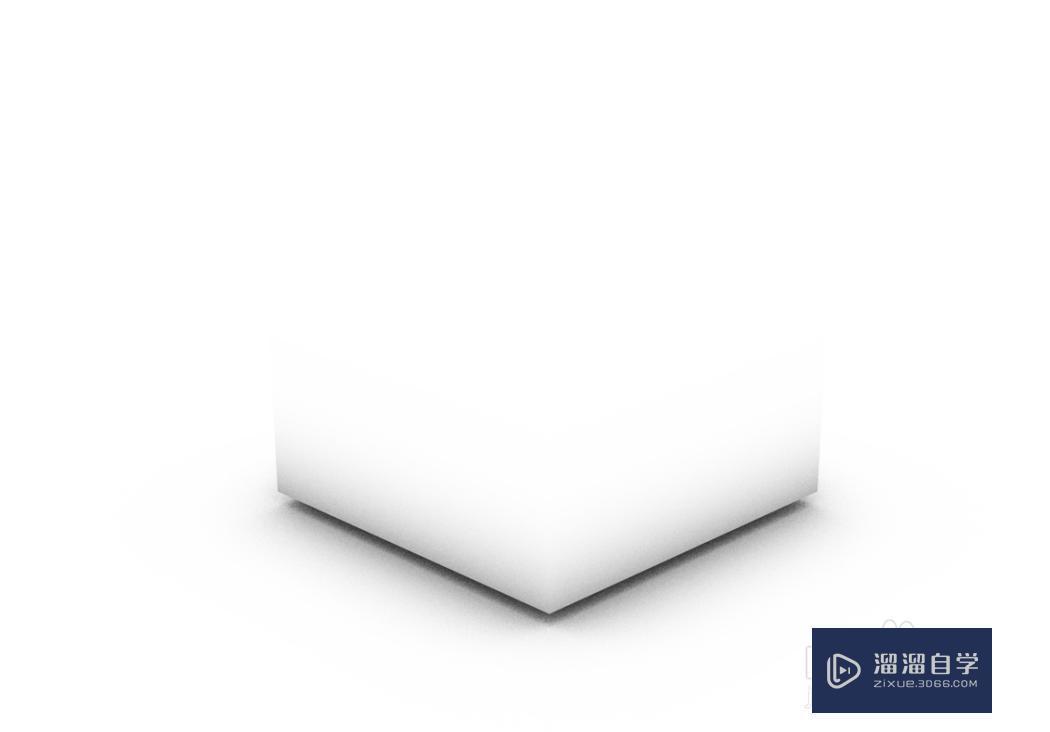
- 上一篇:C4D中如何设置文件保存路径?
- 下一篇:C4D如何用挤压文字让边角变圆滑?
相关文章
广告位


评论列表